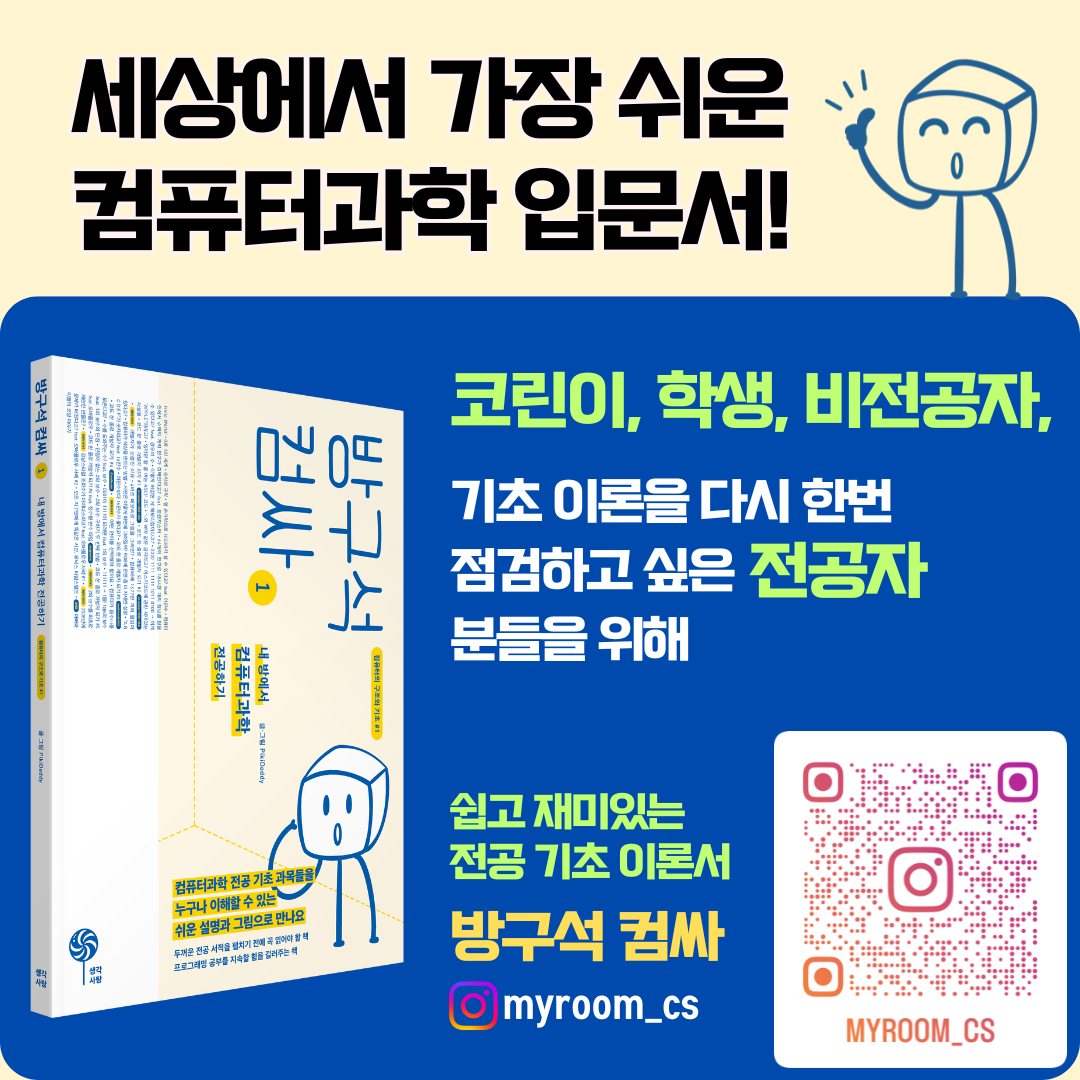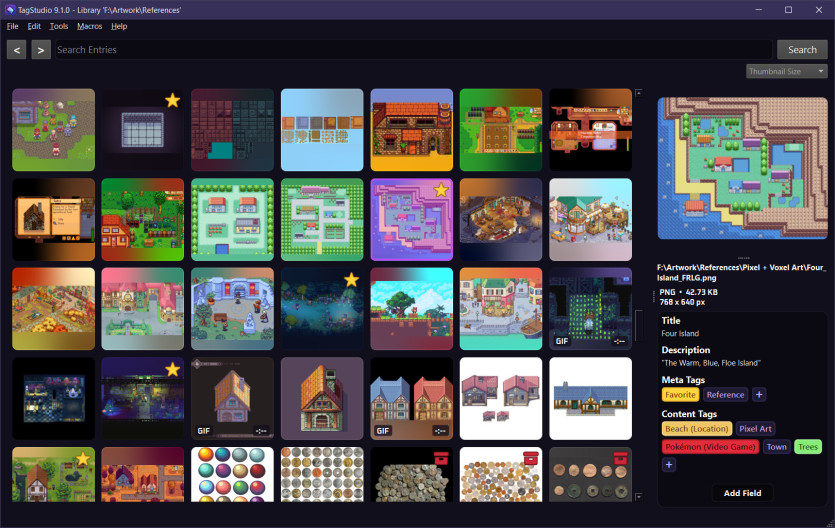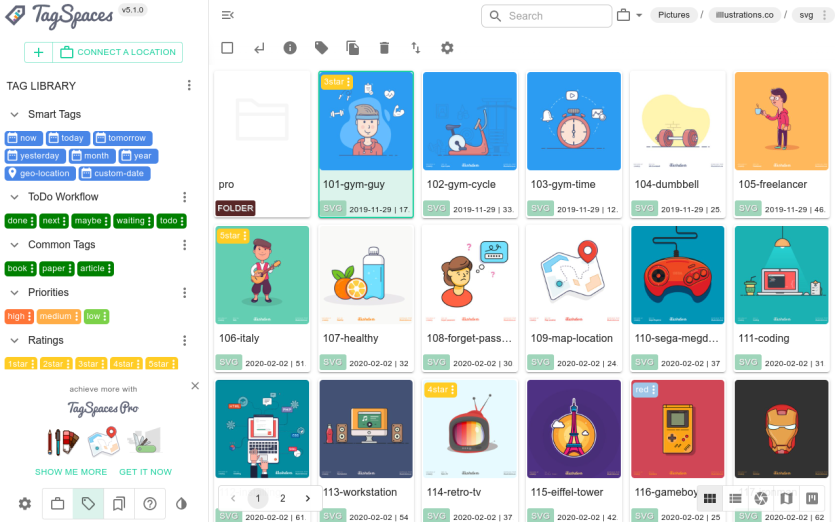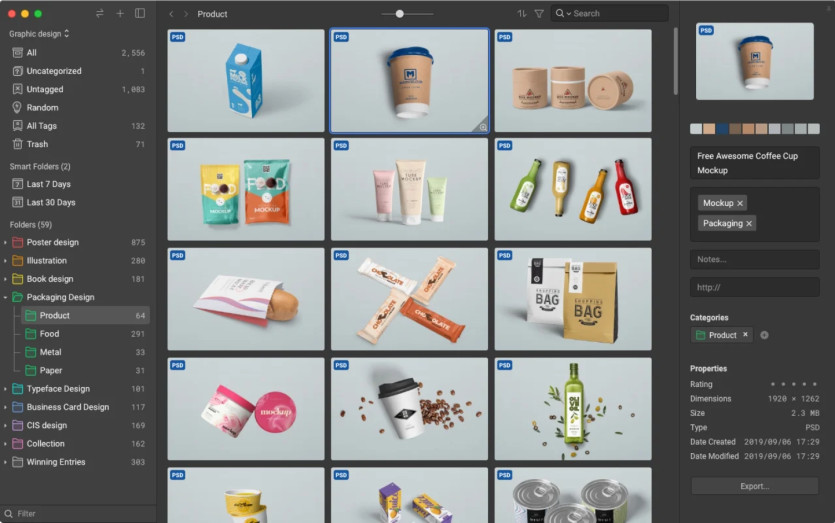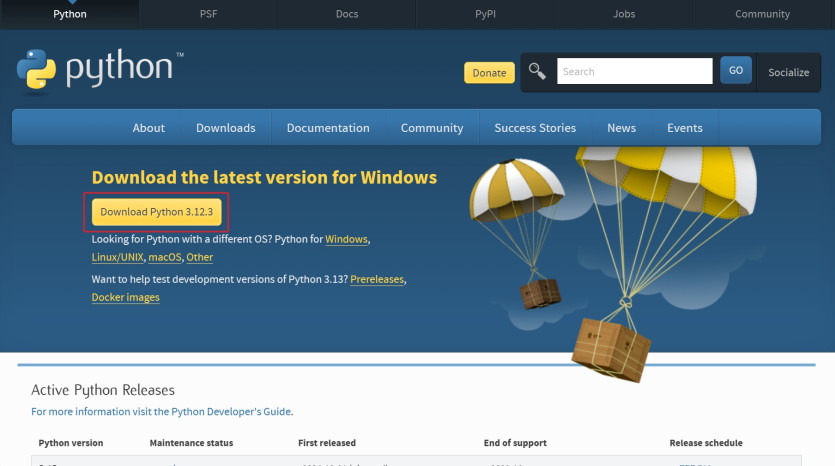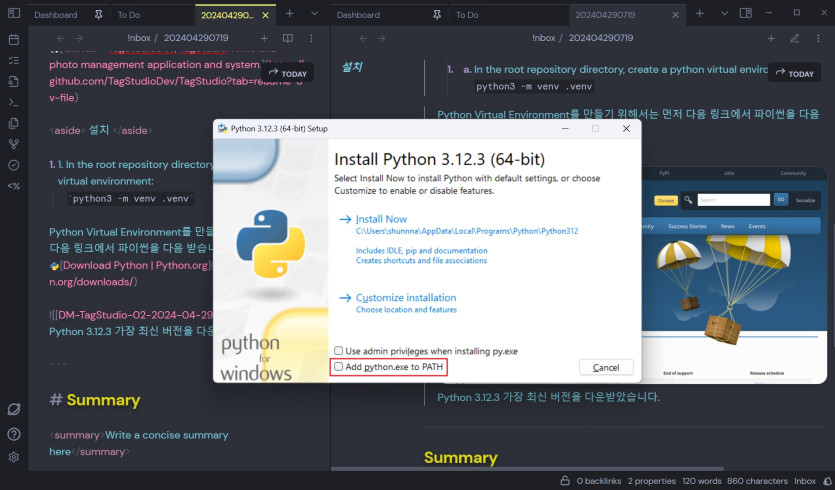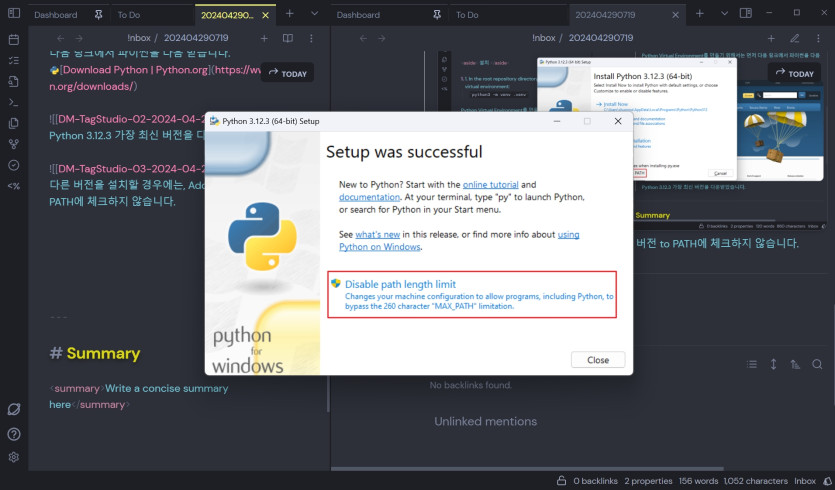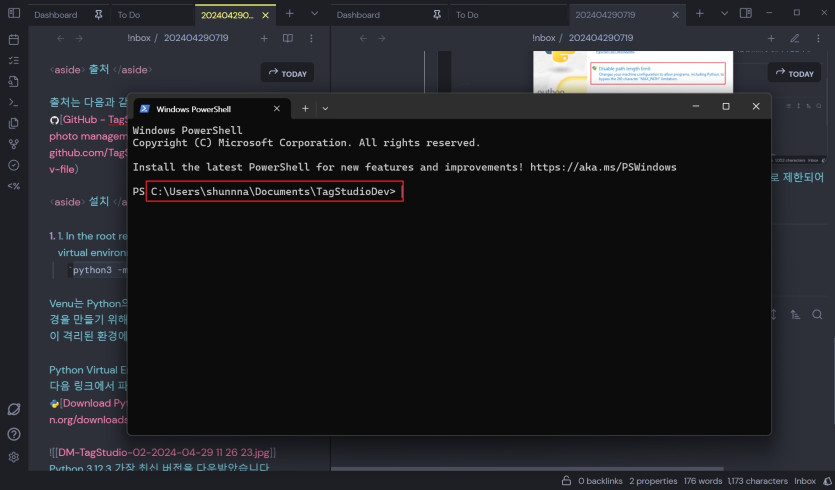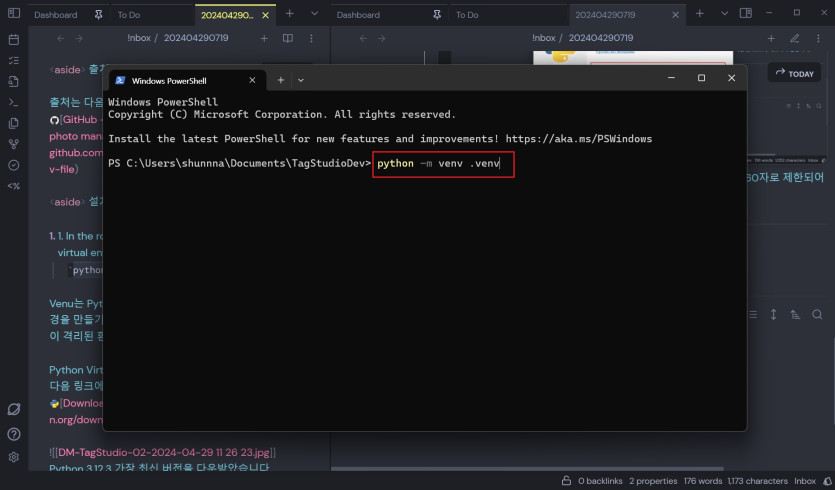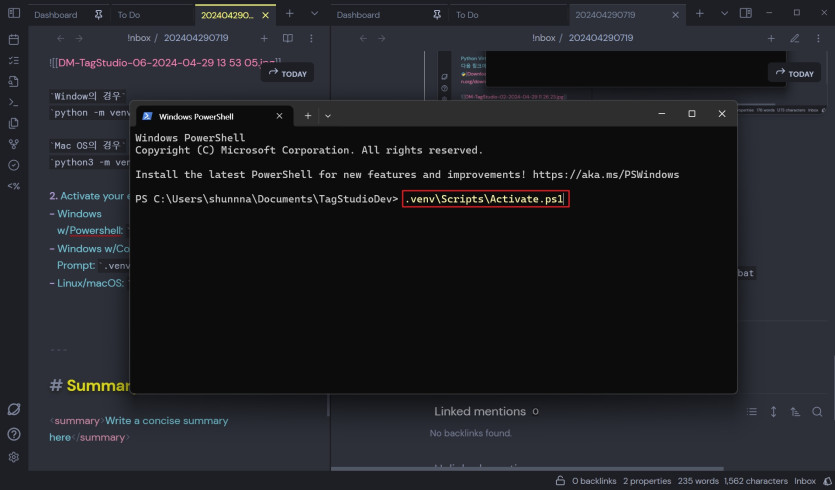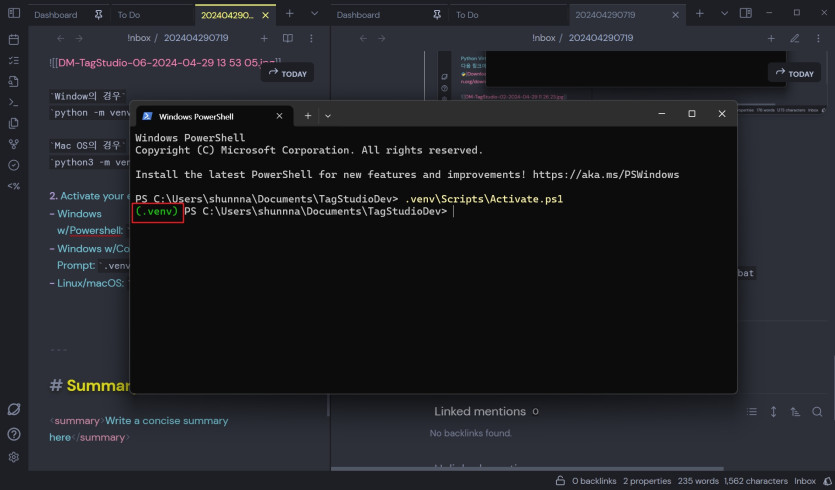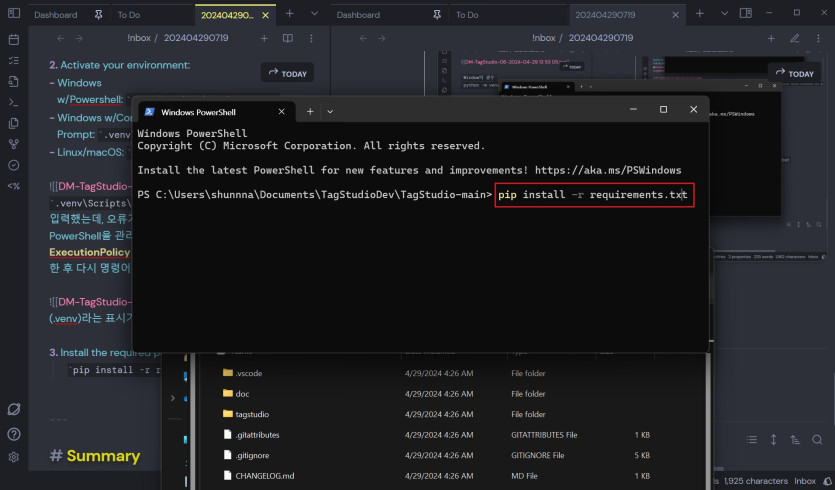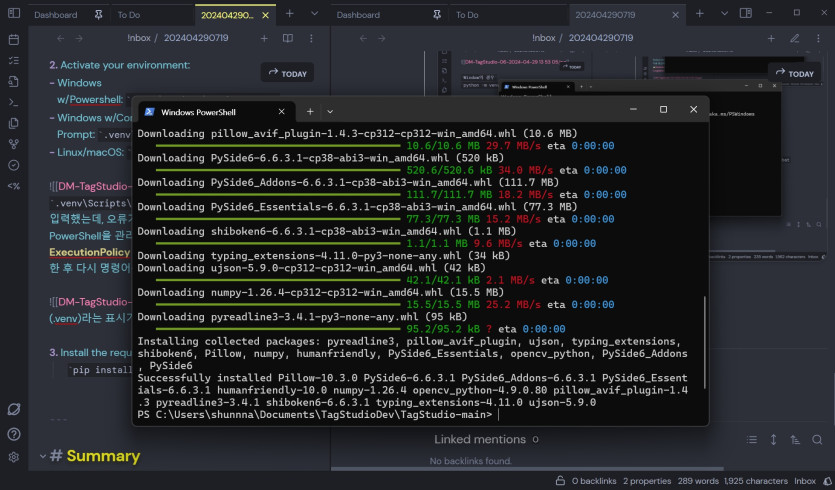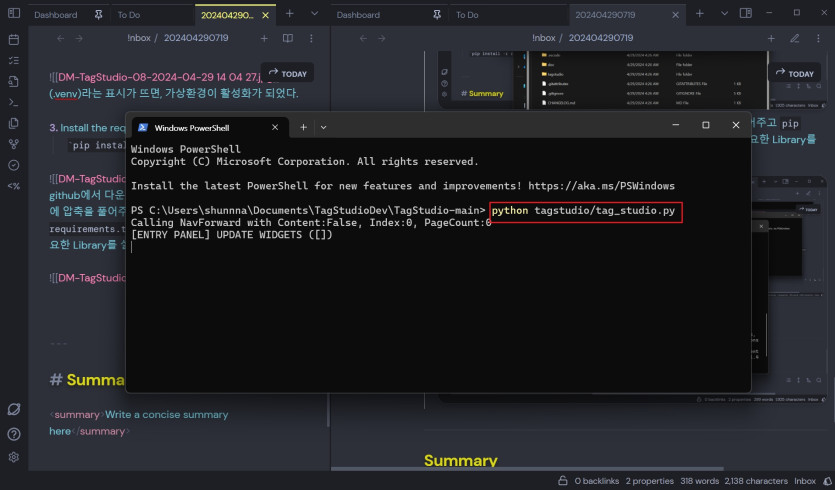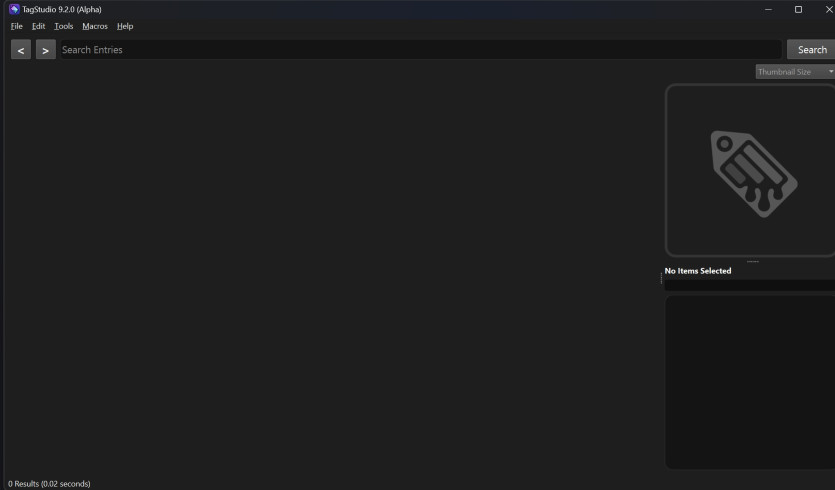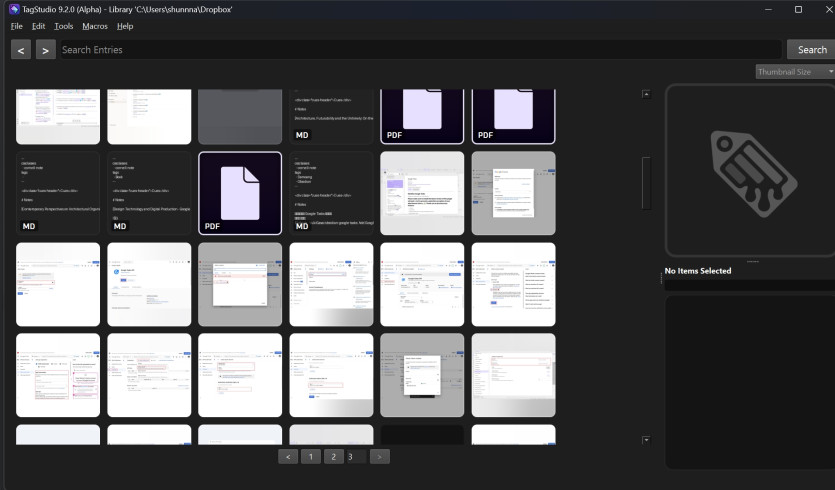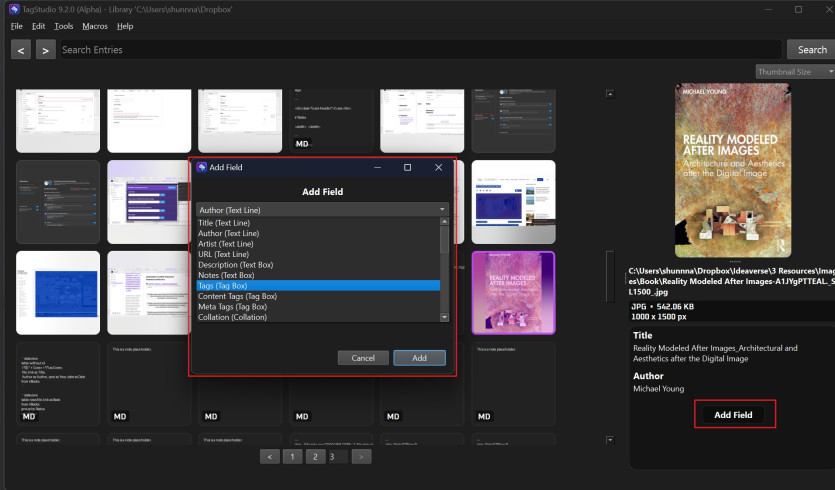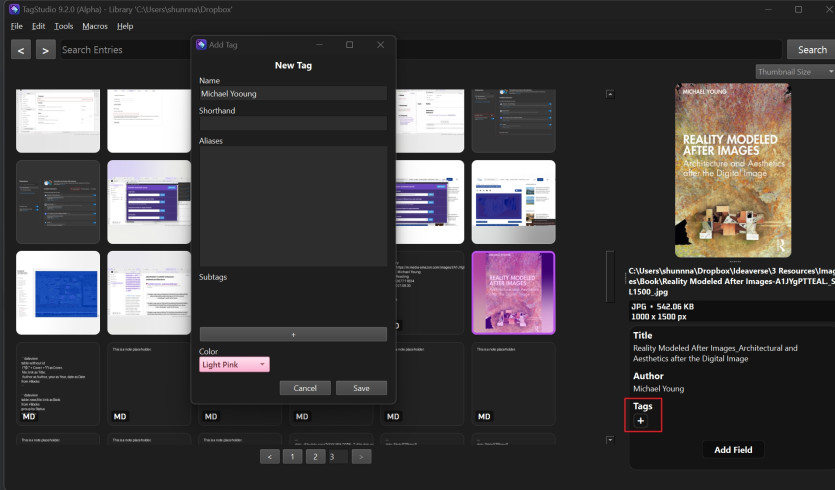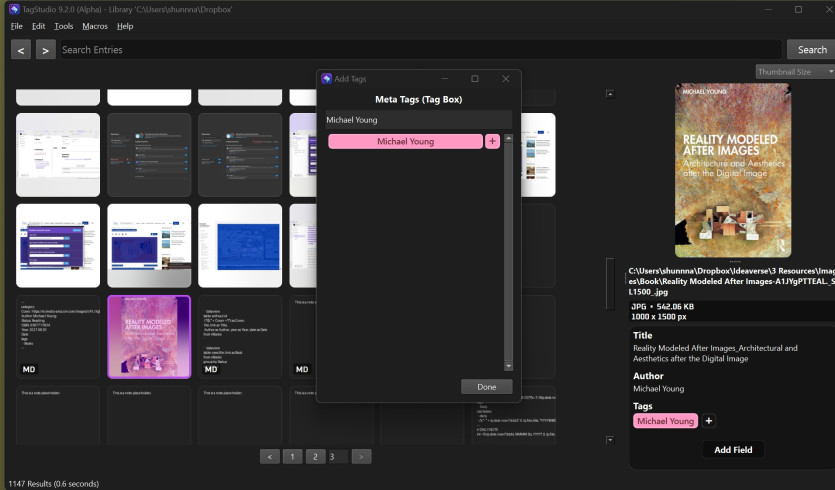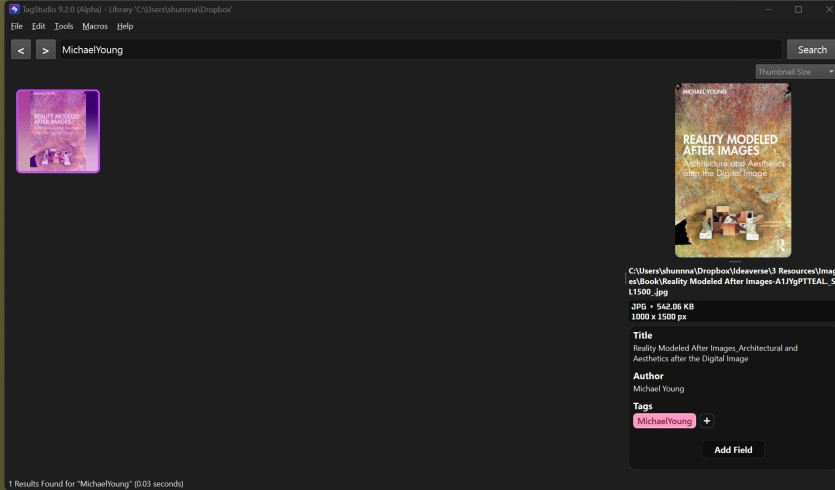[14] TagStudio 파일 관리프로그램 소개
페이지 정보
본문
소개
TagStudio라는 프로그램을 설치하는 과정을 설명한 글입니다.
TagStudio (Preview/Alpha): A User-Focused Document Management System
TagStudio란 사진, 파일같은 다큐먼트 관리 시스템으로서, 위와 같은 인터페이스를 가지고 있습니다.
옵시디언과 직접적인 관련은 없지만, 옵시디언 등의 지식관리 도구를 사용하면서 생성되는 많은 문서들을 관리할 수 있는 도구로서의 의미가 있습니다.
비슷한 사례로는 TagSpaces라는 Tag를 기준으로 파일 정렬을 해주는 제품이 있습니다.
[TagSpaces Lite | TagSpaces](https://www.tagspaces.org/products/lite/)
또 다른 서비스로는 TagStudio보다 더욱 더 강력한 기능을 가진 Eagle 이라는 앱입니다.
[Eagle - 이미지 저장과 관리의 필수 도구](https://kr.eagle.cool/)
출처
출처는 다음과 같습니다.
[I'm a Mess, so I'm Making My Own File Organizer \[TagStudio\] - YouTube](https://www.youtube.com/watch?v=wTQeMkYRMcw)
[GitHub - TagStudioDev/TagStudio: A file and photo management application and system.](https://github.com/TagStudioDev/TagStudio?tab=readme-ov-file)
설치
1. In the root repository directory, create a python virtual environment:
`python3 -m venv .venv`
Venu는 Python의 표준 라이브러리 중 하나로, 가상 환경을 만들기 위해 사용합니다. Python 버전의 충돌 없이 격리된 환경에서 작업할 수 있습니다.
Python Virtual Environment를 만들기 위해서는 먼저 다음 링크에서 파이썬을 다운 받습니다.
[Download Python | Python.org](https://www.python.org/downloads/)
Python 3.12.3 가장 최신 버전을 다운받았습니다.
다른 버전을 설치할 경우에는, Add python 버전 to PATH에 체크하지 않습니다.
Disable path length limit라는 옵션은 윈도우의 파일 경로 길이가 260자로 제한되어 있는 것을 해제하는 옵션입니다.
TagStudioDev 라는 폴더를 생성한 다음에 터미널 창을 엽니다.
`Window의 경우`
`python -m venv .venv`
`Mac OS의 경우`
`python3 -m venv .venv`
2. Activate your environment:
- Windows w/Powershell: `.venv\Scripts\Activate.ps1`
- Windows w/Command Prompt: `.venv\Scripts\activate.bat`
- Linux/macOS: `source .venv/bin/activate`
`.venv\Scripts\Activate.ps1`
입력했는데, 오류가 생기는 경우에는 Windows PowerShell을 관리자 모드로 실행한 후, Set-ExecutionPolicy Unrestricted를 입력하고 Y를 입력한 후 다시 명령어를 실행하면 정상으로 활성화가 됩니다.
(.venv)라는 표시가 뜨면, 가상환경이 활성화가 되었습니다.
3. Install the required packages:
`pip install -r requirements.txt`
github에서 다운받은 TagStudio-main.zip를 같은 폴더에 압축을 풀어주고 `pip install -r requirements.txt` 명령어를 실행하면 추가적으로 필요한 Library를 설치합니다.
실행
Windows
[](https://github.com/TagStudioDev/TagStudio?tab=readme-ov-file#windows)
To launch TagStudio, launch the `start_win.bat` file. You can modify this .bat file or create a shortcut and add one or more additional arguments if desired.
Alternatively, with the virtual environment loaded, run the python file at `tagstudio\tag_studio.py` from your terminal. If you're in the project's root directory, simply run `python3 tagstudio/tag_studio.py`.
다음을 입력하면 TagStudio를 실행합니다.
`python tagstudio/tag_studio.py`
실행된 TagStudio 프로그램 인터페이스 모습입니다.
사용법
File > Open/Create Library를 클릭하고, 폴더를 선택하면 폴더 안의 문서들과 이미지를 보여줍니다.
파일을 선택하고 우측 Add Field를 클릭하면 여러가지 정보들을 입력할 수 있습니다.
메뉴에서 Edit > New Tag를 클릭한 후, 새로운 Tag 이름을 지정할 수 있습니다. 우측 하단의 Tags +를 클릭하면, Tag 목록에서 선택할 수 있습니다.
상단의 Search에서 찾고자 하는 Tag을 입력하면, 검색 결과를 분류해서 보여줍니다.
아직 알파 단계에 있는 개발 중인 프로젝트입니다. 앞으로 더욱 기대가 되는 파일 관리 도구이며 옵시디언과 같이 사용할 경우 굉장히 좋다라고 생각합니다.